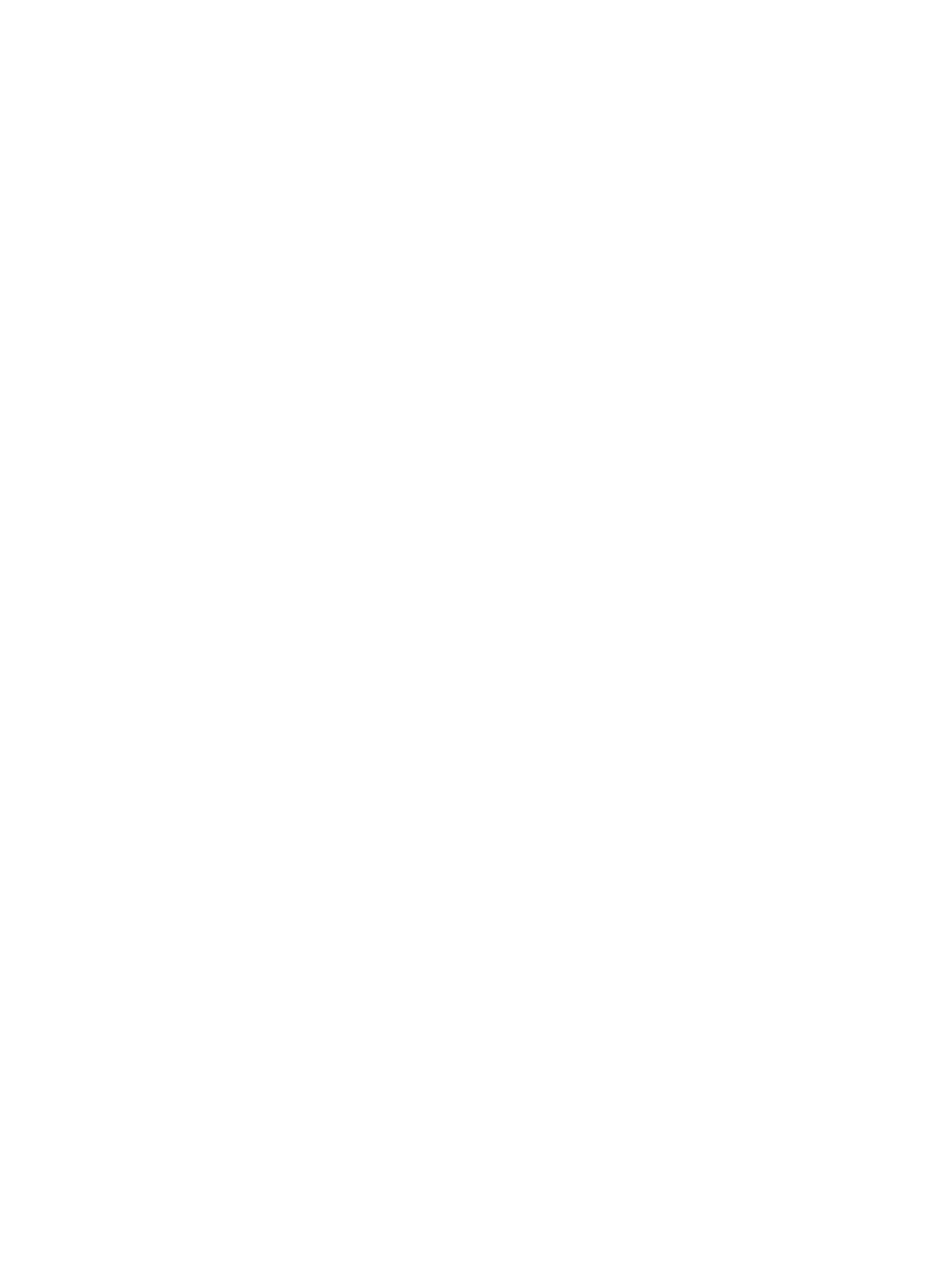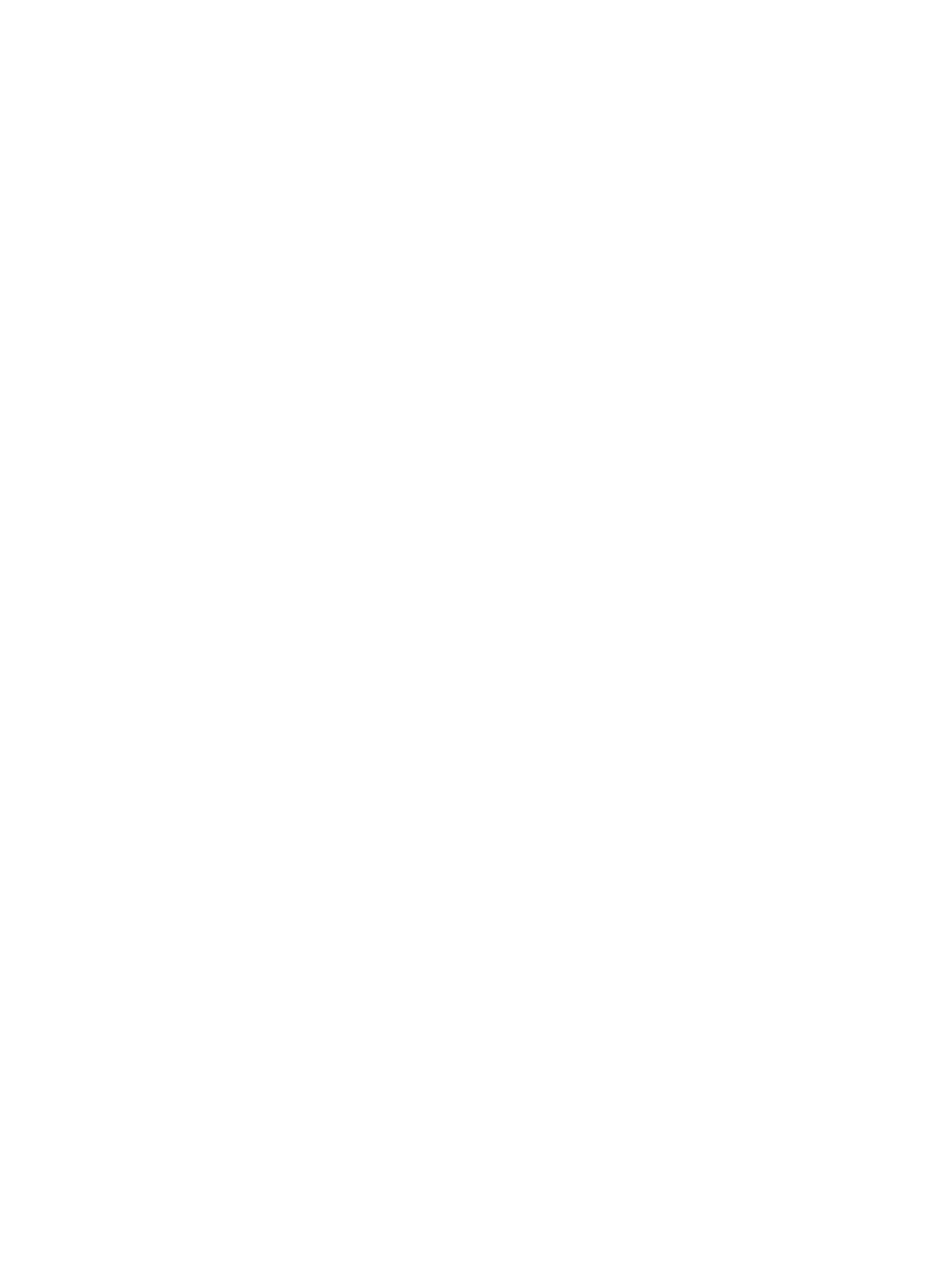
Identifikace stavu monitoru ................................................................................................................. 27
Časovaný úsporný režim .................................................................................................................... 28
5 Použití webové kamery ................................................................................................................................ 30
Instalace softwaru z CD ..................................................................................................................... 30
Snímání videa a pořizování snímků ................................................................................................... 30
Video rozhovory nebo konference ...................................................................................................... 30
6 Použití softwaru HP MyRoom ...................................................................................................................... 32
Instalace aplikace HP MyRoom z disku CD ....................................................................................... 32
Stažení ovladačů pro aplikaci HP MyRoom z Internetu ..................................................................... 32
Vytvoření účtu HP MyRoom ............................................................................................................... 32
Dodatek A Řešení potíží .................................................................................................................................. 33
Řešení běžných potíží ........................................................................................................................ 33
Webová kamera ................................................................................................................................. 34
Technická podpora online .................................................................................................................. 35
Příprava na volání technické podpory ................................................................................................ 35
Dodatek B Technické specifikace .................................................................................................................. 36
LA2206xc ........................................................................................................................................... 36
Zjištění předvoleb rozlišení obrazu ..................................................................................................... 37
LA2206xc ........................................................................................................................... 37
Spuštění uživatelských režimů ........................................................................................................... 38
Funkce pro úsporu energie ................................................................................................................ 38
Dodatek C Poznámky o předpisech regulativních orgánů .......................................................................... 39
Upozornění federální komise spojů (FCC) ......................................................................................... 39
Úpravy ............................................................................................................................... 39
Kabely ................................................................................................................................ 39
Prohlášení o shodě pro výrobky označené logem FCC (pouze pro Spojené státy) ........................... 39
Canadian Notice ................................................................................................................................. 40
Avis Canadien .................................................................................................................................... 40
Upozornění pro Evropskou unii .......................................................................................................... 40
Upozorn
ění německého úřadu pro ergonomii .................................................................................... 41
Japanese Notice ................................................................................................................................. 41
Korean Notice ..................................................................................................................................... 41
Požadavky na sadu napájecího kabelu .............................................................................................. 41
Požadavky týkající se napájecího kabelu určené pro Japonsko ....................................... 41
Oznámení týkající se produktu ve vztahu k životnímu prostředí ........................................................ 42
vi